Photoshop抠图教程:历史记录在抠图中的应用(2)
文章来源于 CC视觉,感谢作者 疾舟 给我们带来经精彩的文章!设计教程/PS教程/抠图教程2011-07-30
历史记录画笔在抠图中的应用: 1、 用历史记录画笔抠图 很少用历史记录画笔来抠图,但只要按下述的方法,用起来也像图层蒙版一样简单有效。 1、打开准备抠出主体的图像(背景),在背景上方建立一个单色图层(观察抠图
历史记录画笔在抠图中的应用:
1、 用历史记录画笔抠图
很少用历史记录画笔来抠图,但只要按下述的方法,用起来也像图层蒙版一样简单有效。
1、打开准备抠出主体的图像(背景),在背景上方建立一个单色图层(观察抠图效果用),在单色图层的上方再建一个透明图层。
2、适当减小单色图层的透明度,使得在透明图层上能看到背景。用合适大小和硬度的历史记录画笔在透明图层上涂抹出主体。
3、 设置单色图层的透明度为100%,用普通橡皮擦在透明图层上修复主体外缘,使其成为单色图层的颜色。(即使得主体外侧透明)
这样便在透明图层上抠出了主体。你可以将其存储为PNG文件,留作今后图像合成用。也可以贴入新的背景,将主体与之合成。
实例:让PLMM迎着霞光
素材
.


步骤:
1、 打开PLMM素材,新建白色图层和透明图层(次序如下图)。
注:白色图层的透明度已经设为70%。
.
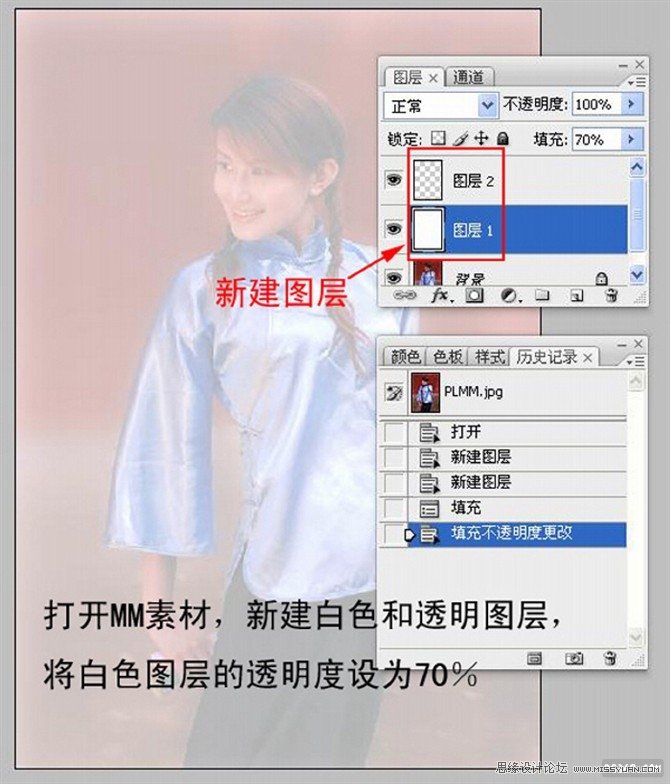
2、 用历史记录画笔在透明图层上涂抹出MM全身。
.
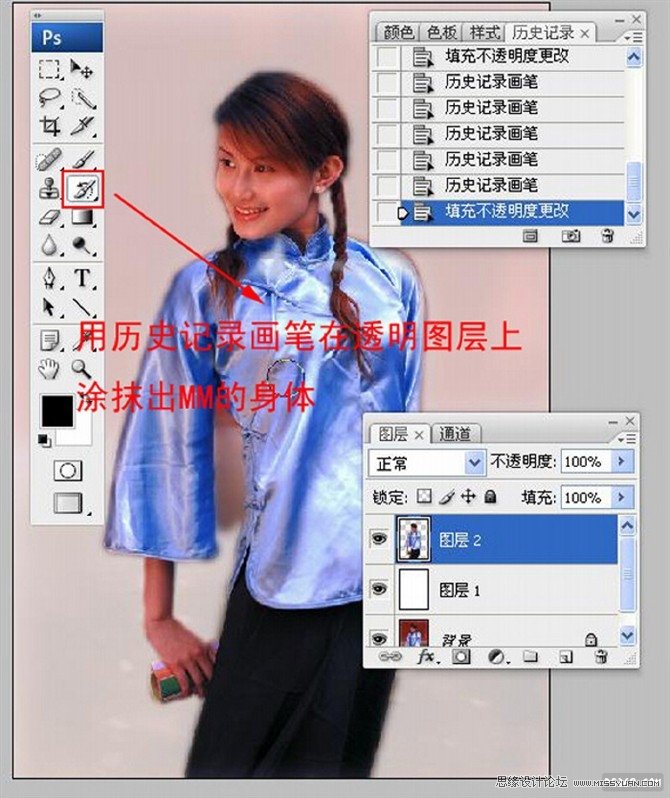
3、 将白色图层的透明度设为100%,用普通橡皮擦在透明图层上修复MM身体外侧的误涂部分。
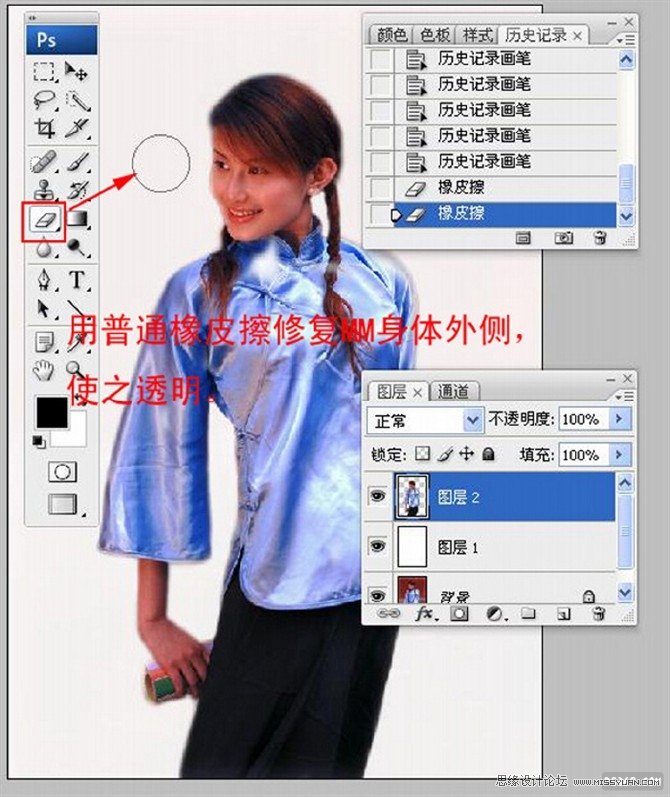
4、 将背景透明的MM图层存储为PNG格式图像。
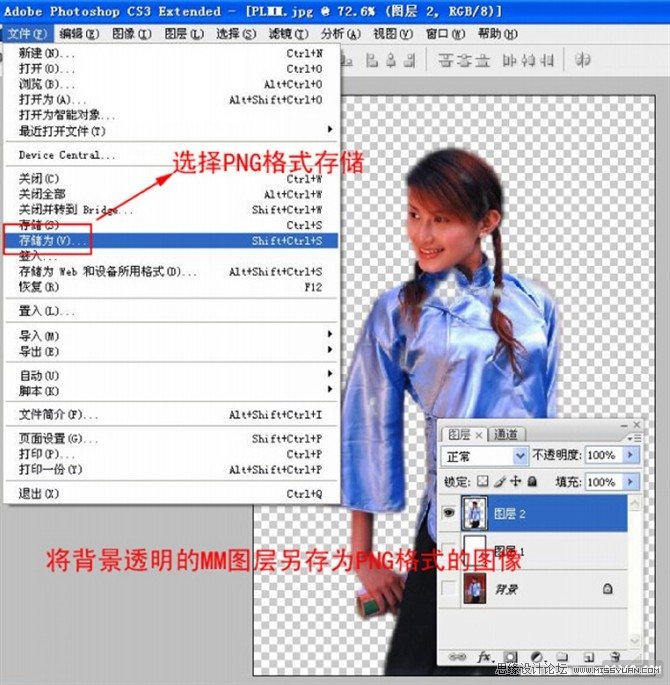
5、 打开大海霞光素材,再打开PNG格式的MM图像。将MM图像拖入(或粘贴到)大海霞光界面,将二者调整后合成。
.
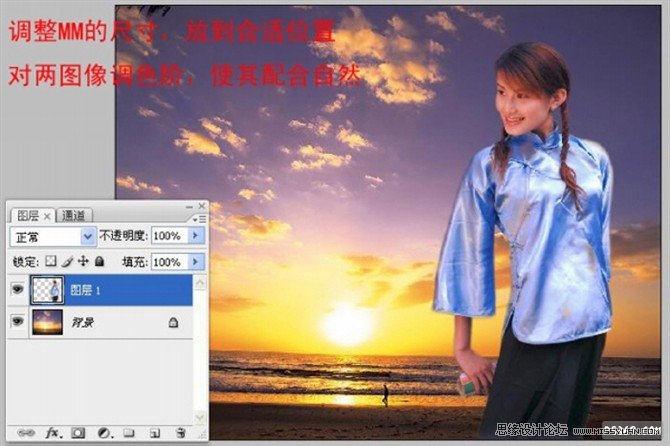
 情非得已
情非得已
推荐文章
-
 Photoshop使用通道工具抠出可爱的狗狗2020-03-15
Photoshop使用通道工具抠出可爱的狗狗2020-03-15
-
 Photoshop使用通道工具抠出逆光美女2020-03-08
Photoshop使用通道工具抠出逆光美女2020-03-08
-
 抠图教程:详解5种PS经典的抠图方法2019-08-29
抠图教程:详解5种PS经典的抠图方法2019-08-29
-
 Photoshop巧用通道超精细的抠儿童头发丝教程2015-05-20
Photoshop巧用通道超精细的抠儿童头发丝教程2015-05-20
-
 Photoshop完美抠出穿婚纱的新娘照片2013-11-07
Photoshop完美抠出穿婚纱的新娘照片2013-11-07
-
 Photoshop使用通道混合器给狗狗抠图2012-10-25
Photoshop使用通道混合器给狗狗抠图2012-10-25
-
 Photoshop给头发蓬松的孩子抠图并合成2012-06-19
Photoshop给头发蓬松的孩子抠图并合成2012-06-19
-
 Photoshop给白色婚纱抠图并合成到风景照中2012-06-14
Photoshop给白色婚纱抠图并合成到风景照中2012-06-14
-
 Photoshop详细讲解钢笔工具在抠图中的使用2011-08-30
Photoshop详细讲解钢笔工具在抠图中的使用2011-08-30
-
 Photoshop抠图教程:抠出飘逸长发美女2011-03-30
Photoshop抠图教程:抠出飘逸长发美女2011-03-30
热门文章
-
 Photoshop快速抠出卷发的美女人像2021-03-04
Photoshop快速抠出卷发的美女人像2021-03-04
-
 Photoshop详细解析调整边缘在抠图实例中应用
相关文章12562016-07-20
Photoshop详细解析调整边缘在抠图实例中应用
相关文章12562016-07-20
-
 Photoshop解析钢笔工具在头发抠图的应用
相关文章45762014-12-10
Photoshop解析钢笔工具在头发抠图的应用
相关文章45762014-12-10
-
 Photoshop应用图像与计算在抠图中的应用
相关文章71262011-07-30
Photoshop应用图像与计算在抠图中的应用
相关文章71262011-07-30
-
 Photoshop使用应用颜色范围抠出美女教程
相关文章43862010-12-02
Photoshop使用应用颜色范围抠出美女教程
相关文章43862010-12-02
-
 Photoshop应用抽出抠出猴子毛发教程
相关文章57012010-11-12
Photoshop应用抽出抠出猴子毛发教程
相关文章57012010-11-12
